Hướng dẫn
Hướng dẫn sử dụng một cách dễ dàng!
1. Vào Configuration -> Network -> Basic Settings -> TCP/IP
- Chỉnh Preferred DNS: 8.8.8.8 và Alternate DNS: 1.1.1.1
* Chú ý: Lưu lại và Khởi động lại đầu ghi, sao đó mới làm bước tiếp theo
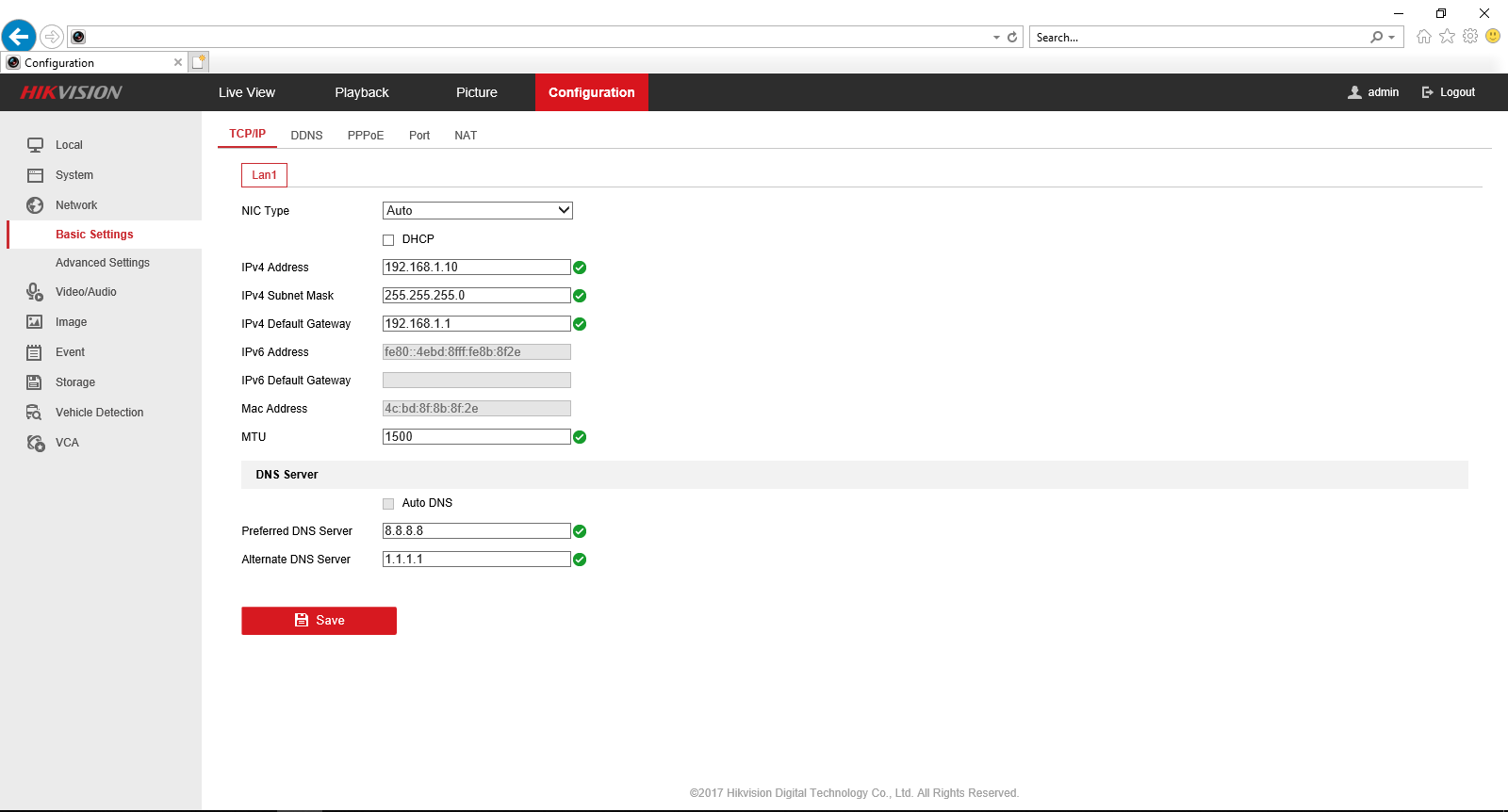
2. Vào Configuration -> Network -> Basic Settings -> DDNS
- Chọn DDNS Type: DynDNS
- Nhập Server Address: anfa.tech
* Nhập Port: 80 (Nếu có)
- Nhập Domain: demo.anfa.tech
- Nhập Username: demo (Tài Khoản này là tên đăng nhập web)
- Nhập Password: 123123 (Mật Khẩu này hiển thị kế bên tên miền)
- Nhập Confirm: 123123
* Hiển thị Status: Status of DDNS is Normal là thành công!
- Chỉnh Preferred DNS: 8.8.8.8 và Alternate DNS: 1.1.1.1
* Chú ý: Lưu lại và Khởi động lại đầu ghi, sao đó mới làm bước tiếp theo
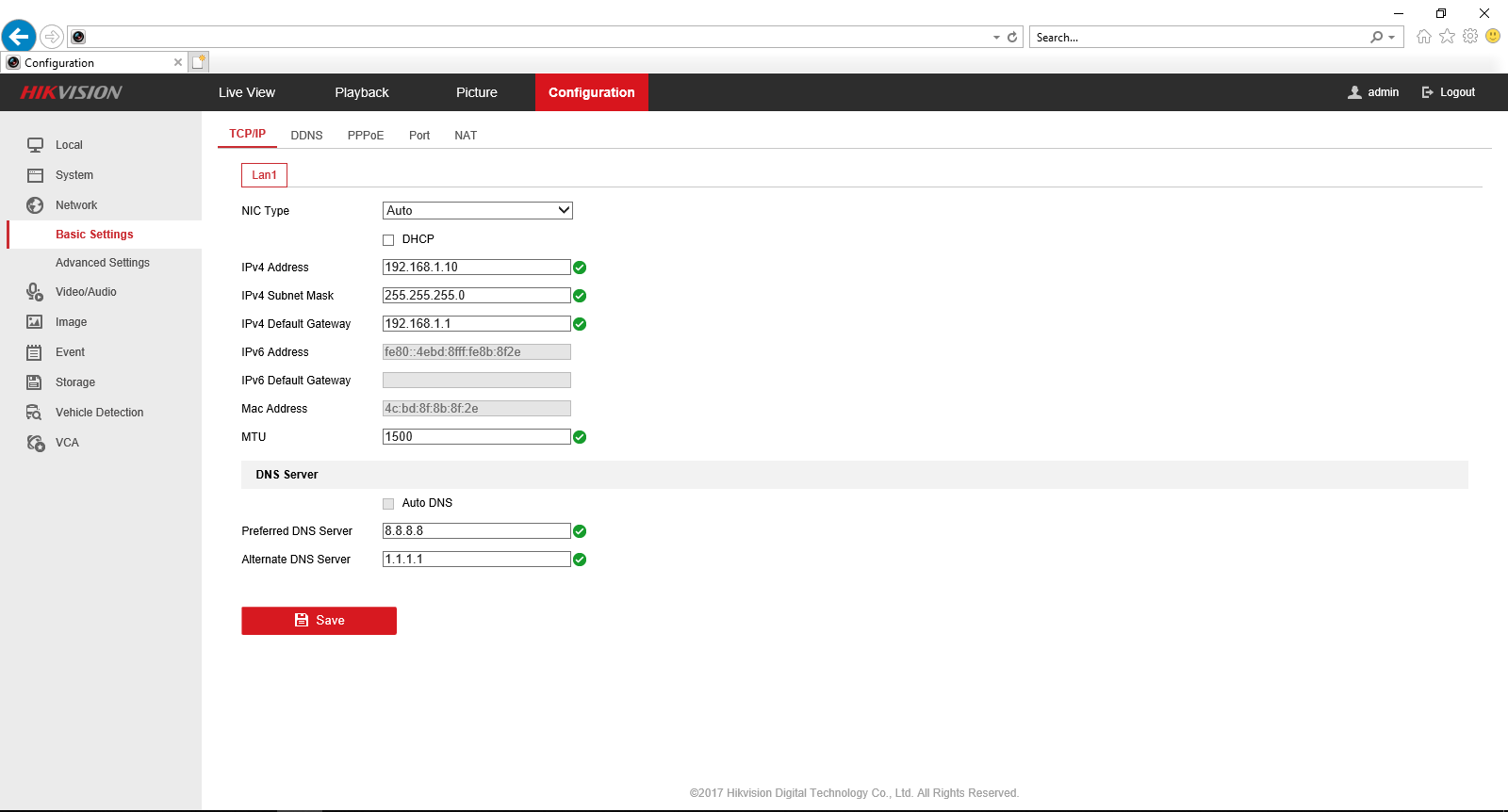
2. Vào Configuration -> Network -> Basic Settings -> DDNS
- Chọn DDNS Type: DynDNS
- Nhập Server Address: anfa.tech
* Nhập Port: 80 (Nếu có)
- Nhập Domain: demo.anfa.tech
- Nhập Username: demo (Tài Khoản này là tên đăng nhập web)
- Nhập Password: 123123 (Mật Khẩu này hiển thị kế bên tên miền)
- Nhập Confirm: 123123
* Hiển thị Status: Status of DDNS is Normal là thành công!

1. Vào SETUP -> NETWORK -> TCP/IP
- Chỉnh Preferred DNS: 8.8.8.8 và Alternate DNS: 1.1.1.1
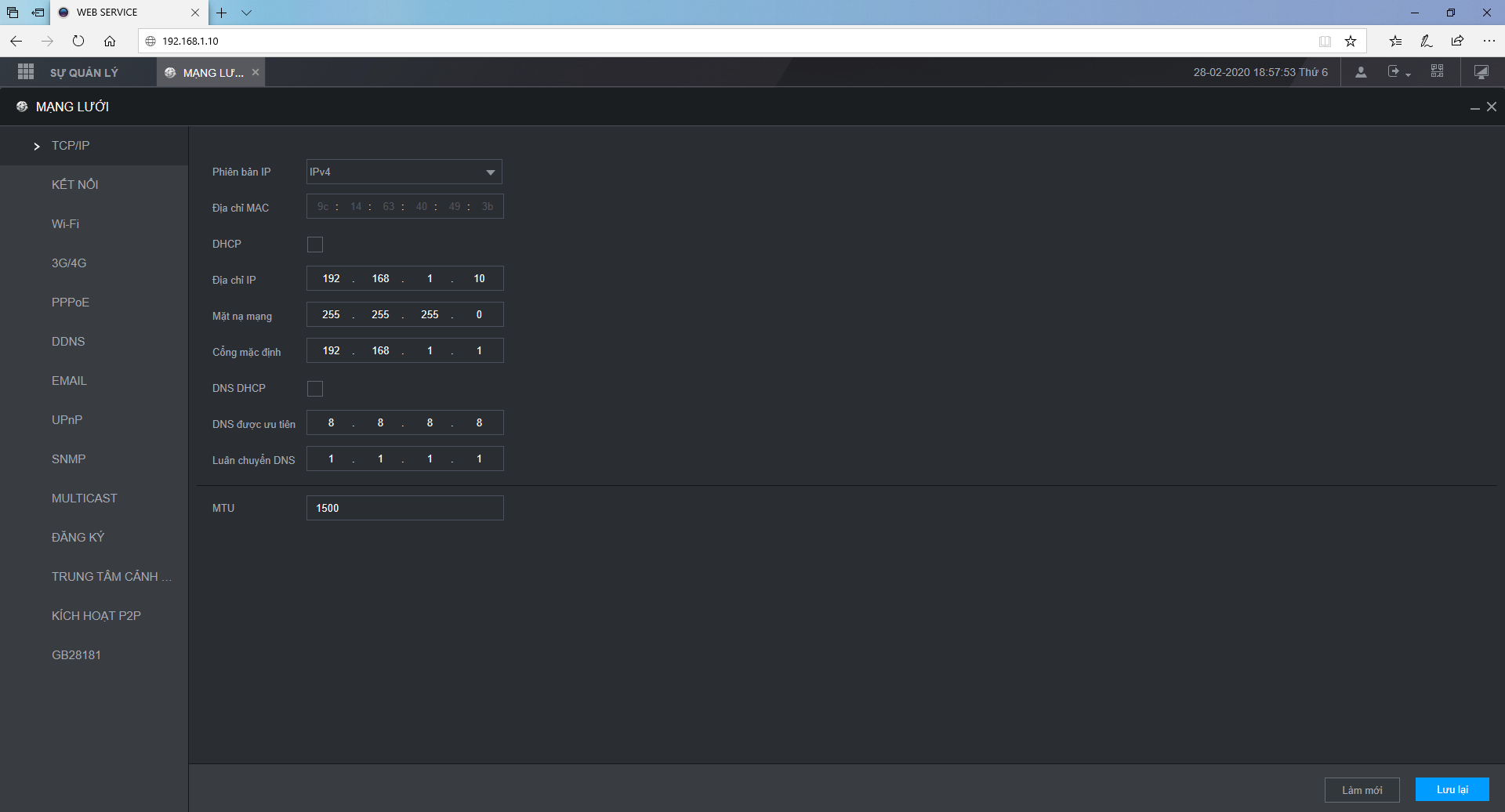
2. Vào SETUP -> NETWORK -> DDNS
- Chọn DDNS Type: DynDns
- Nhập ServerIP: anfa.tech
* Nhập Port: 80 (Nếu có)
- Nhập Domain name: demo.anfa.tech
- Nhập Username: demo (Tài Khoản này là tên đăng nhập web)
- Nhập Password: 123123 (Mật Khẩu này hiển thị kế bên tên miền)
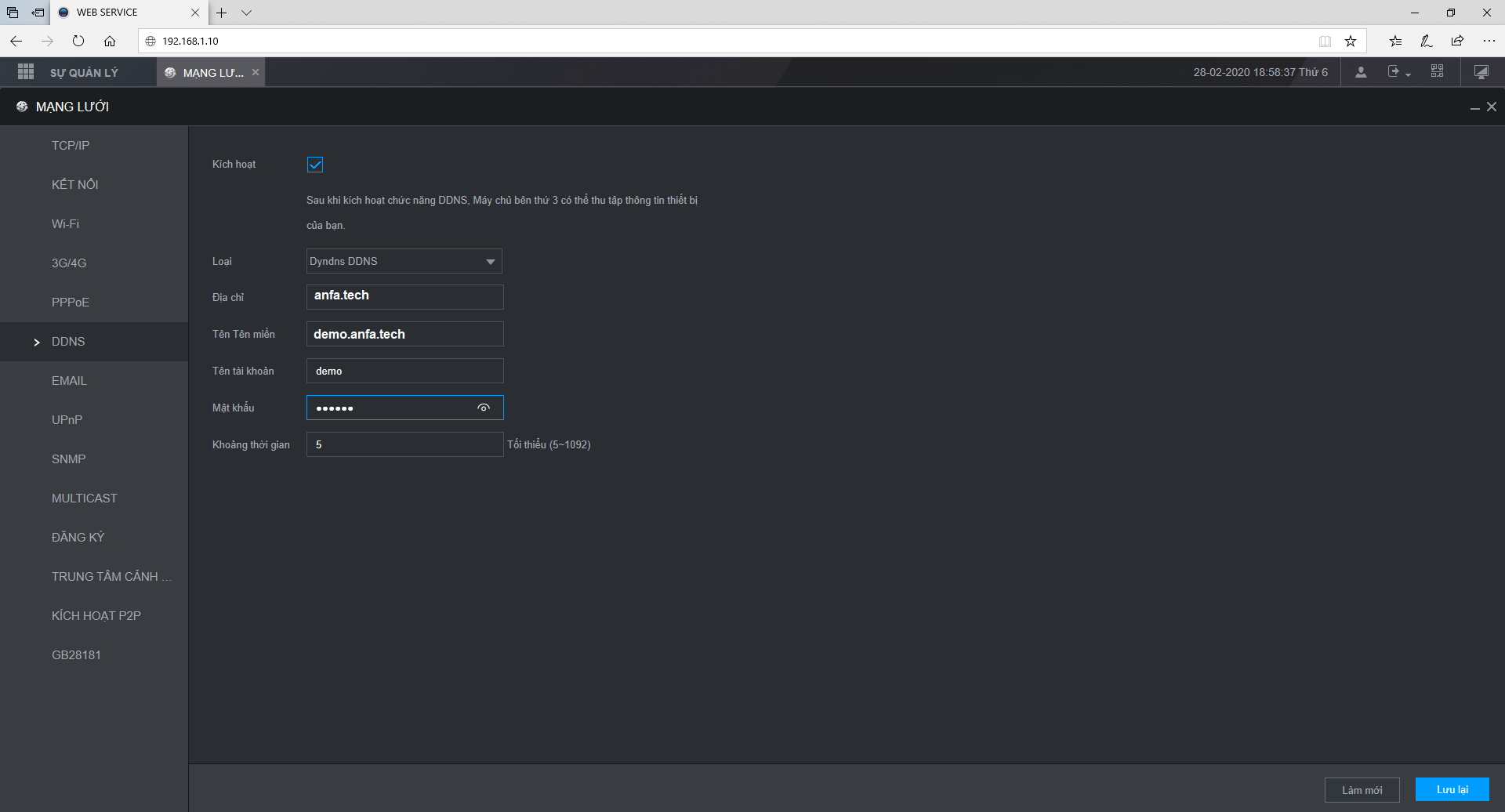
3. Vào SETUP -> ADVANCED -> AUTO MAINTAIN
- Chỉnh Everyday 01:00 trong Auto Reboot
- Chỉnh Preferred DNS: 8.8.8.8 và Alternate DNS: 1.1.1.1
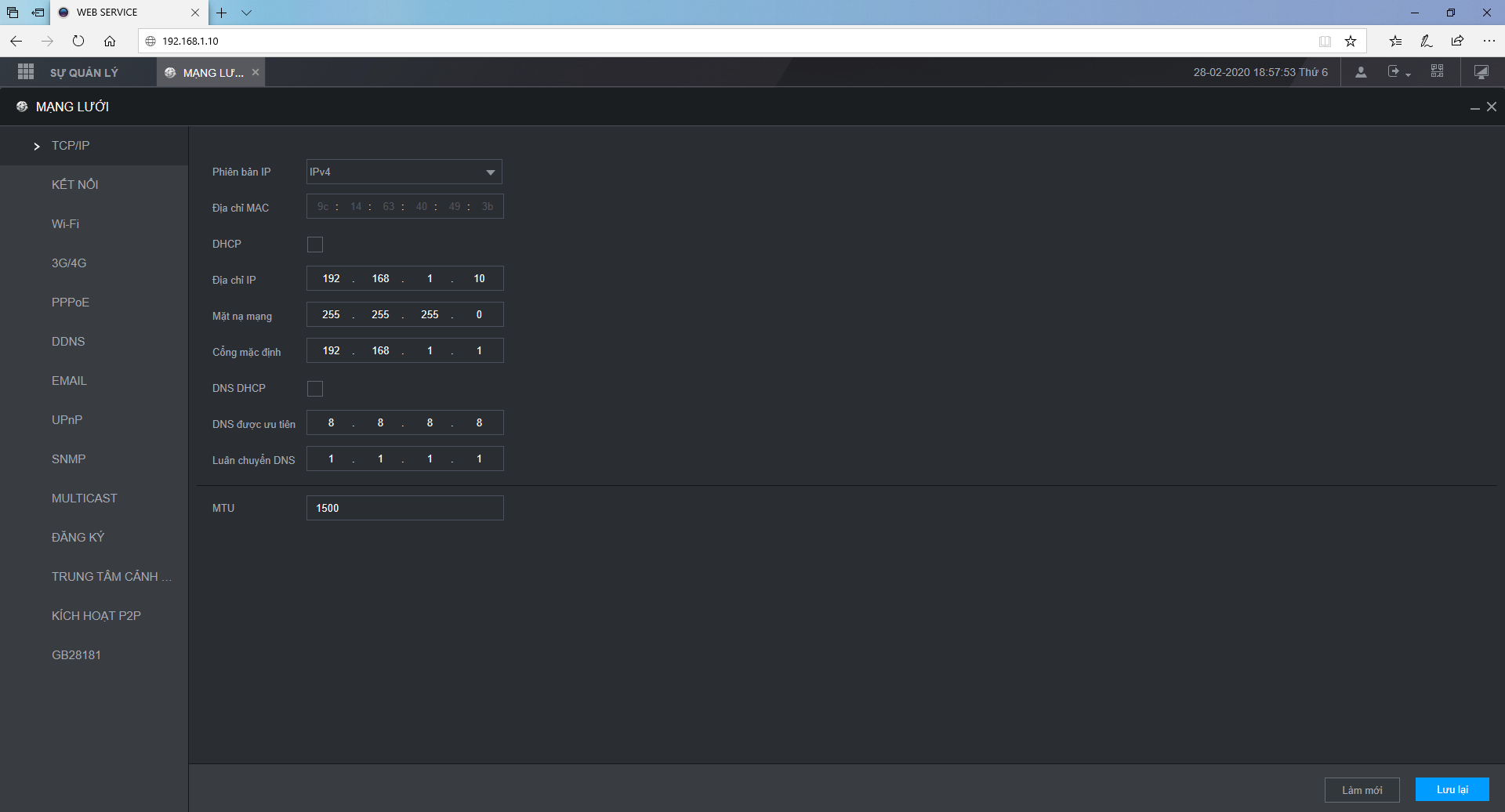
2. Vào SETUP -> NETWORK -> DDNS
- Chọn DDNS Type: DynDns
- Nhập ServerIP: anfa.tech
* Nhập Port: 80 (Nếu có)
- Nhập Domain name: demo.anfa.tech
- Nhập Username: demo (Tài Khoản này là tên đăng nhập web)
- Nhập Password: 123123 (Mật Khẩu này hiển thị kế bên tên miền)
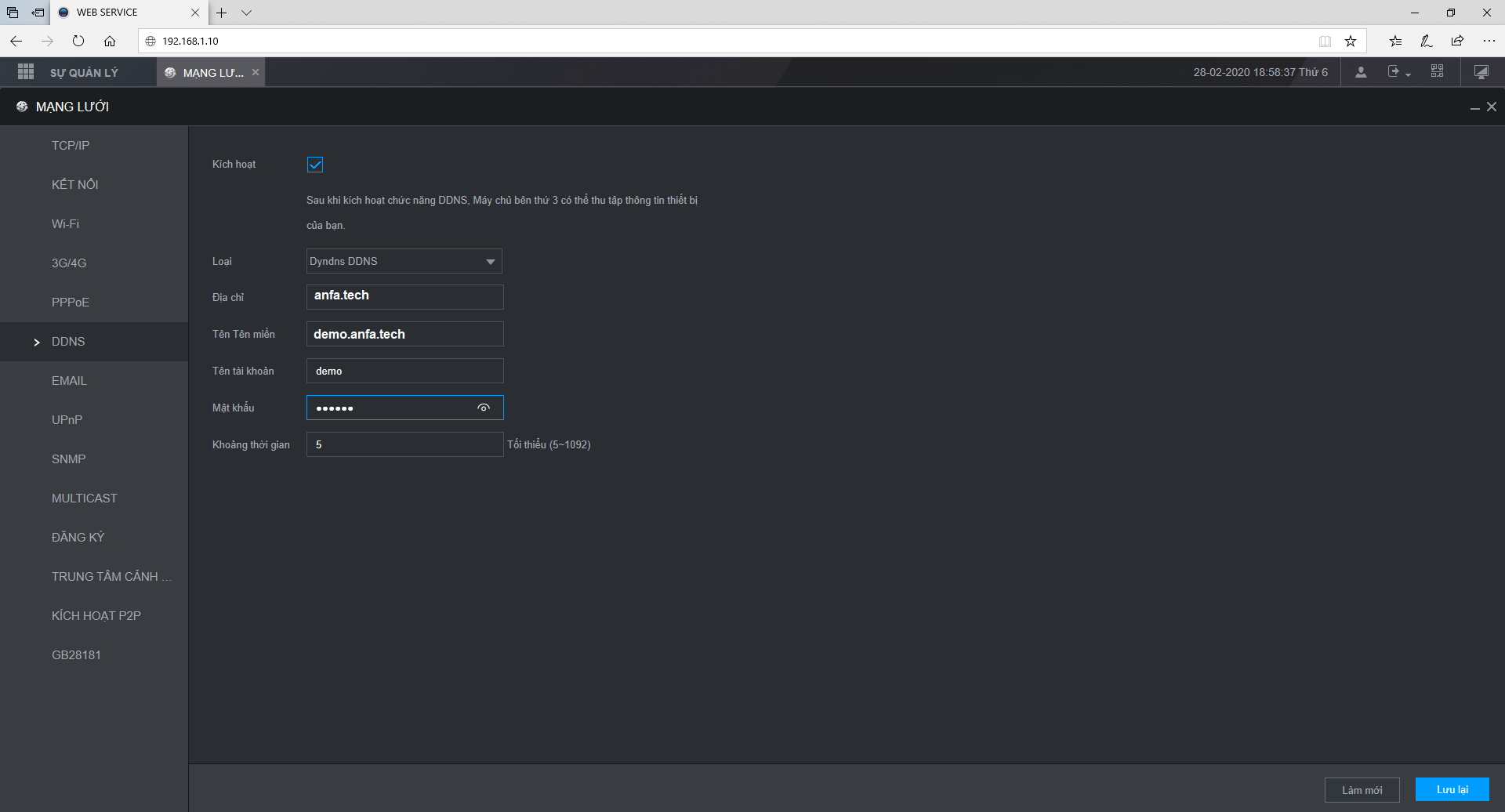
3. Vào SETUP -> ADVANCED -> AUTO MAINTAIN
- Chỉnh Everyday 01:00 trong Auto Reboot

1. SETTING -> NETWORK
- Chỉnh DNS 1 và DNS 2: 188.166.184.54
2. SETTING -> SYSTEM -> NETSERVICE -> DDNS
- Chọn DDNS Type: No-IP hoặc CN99
- Nhập Hostname: demo.anfa.tech
- Nhập Username: demo (Tài Khoản này là tên đăng nhập web)
- Nhập Password: 123123 (Mật Khẩu này hiển thị kế bên tên miền)
- Nhấn OK
3. SETTING -> ADVANCED -> AUTOMAINTAIN
- Chỉnh Everyday At 01:00 trong Auto-Reboot System
- Nhấn OK
- Chỉnh DNS 1 và DNS 2: 188.166.184.54
2. SETTING -> SYSTEM -> NETSERVICE -> DDNS
- Chọn DDNS Type: No-IP hoặc CN99
- Nhập Hostname: demo.anfa.tech
- Nhập Username: demo (Tài Khoản này là tên đăng nhập web)
- Nhập Password: 123123 (Mật Khẩu này hiển thị kế bên tên miền)
- Nhấn OK
3. SETTING -> ADVANCED -> AUTOMAINTAIN
- Chỉnh Everyday At 01:00 trong Auto-Reboot System
- Nhấn OK
DRAYTEK
- Vào Applications -> Dynamic DNS, chỉnh thông số như hình, thay thế Tên Miền, điền Tài Khoản (là tên đăng nhập web) và Mật Khẩu (hiển thị kế bên tên miền) , rồi lưu lại
Service Provider: User-Defined | Provider Host: anfa.tech | Service API: /nic/update?hostname=demo.anfa.tech | Auth Type: basic | Connection Type: Http | Server Response: good | Login Name: demo | Password: 123123
MIKROTIK
- Chọn System -> Scripts -> +, đánh dấu như hình, sao chép code bên dưới rồi chỉnh sửa Tên Miền, Tài Khoản và Mật Khẩu, lưu lại
##### CAU HINH THONG SO TEN MIEN #####
:global ipcamHOSTNAME "demo.anfa.tech"
:global ipcamUSER "demo"
:global ipcamPASS "123123"
##### CODE XU LY - KHONG CHINH SUA #####
:log info "DynDNS: Sending UPDATE!"
:local str "/nic/update?hostname=$ipcamHOSTNAME"
/tool fetch address=anfa.tech src-path=$str mode=http user=$ipcamUSER password=$ipcamPASS dst-path=("/DynDNS.".$ipcamHOSTNAME)
:delay 30
:local str [/file find name="DynDNS.$ipcamHOSTNAME"];
/file remove $str
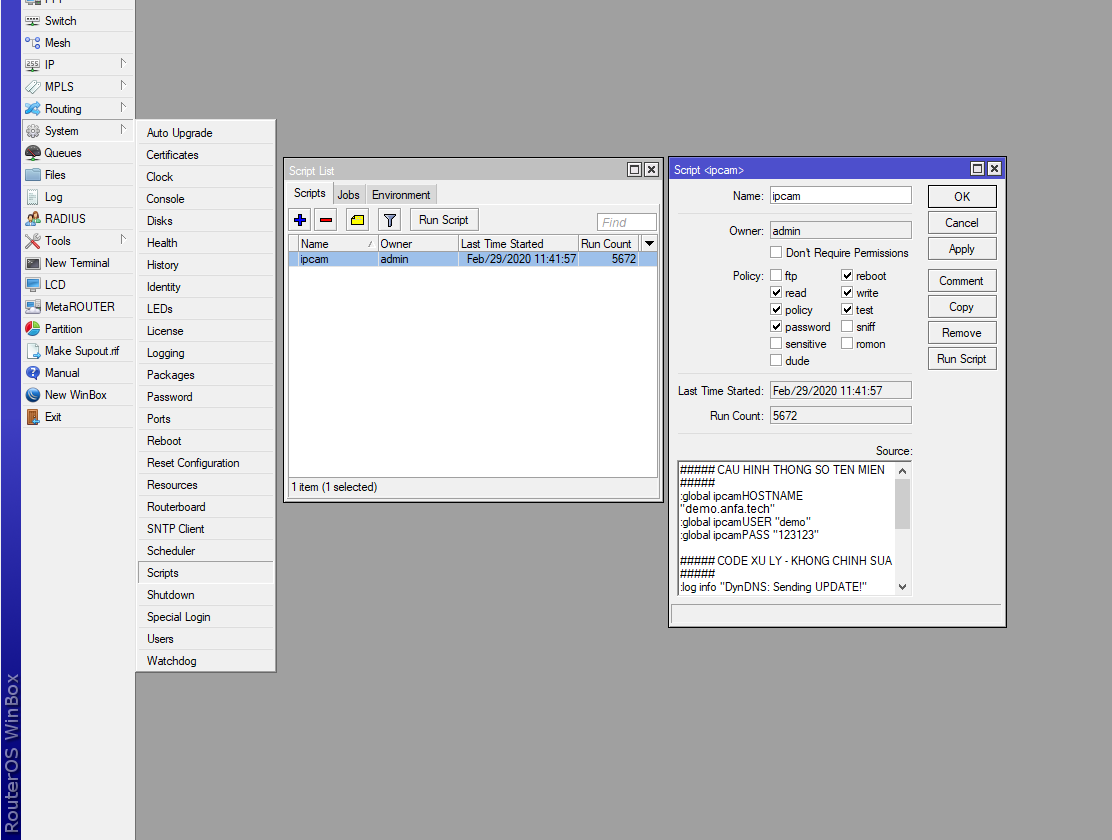
- Chọn System -> Scheduler -> +, đánh dấu như hình, sao chép code bên dưới và lưu lại
/system script run ipcam

- Vào Applications -> Dynamic DNS, chỉnh thông số như hình, thay thế Tên Miền, điền Tài Khoản (là tên đăng nhập web) và Mật Khẩu (hiển thị kế bên tên miền) , rồi lưu lại
Service Provider: User-Defined | Provider Host: anfa.tech | Service API: /nic/update?hostname=demo.anfa.tech | Auth Type: basic | Connection Type: Http | Server Response: good | Login Name: demo | Password: 123123

MIKROTIK
- Chọn System -> Scripts -> +, đánh dấu như hình, sao chép code bên dưới rồi chỉnh sửa Tên Miền, Tài Khoản và Mật Khẩu, lưu lại
##### CAU HINH THONG SO TEN MIEN #####
:global ipcamHOSTNAME "demo.anfa.tech"
:global ipcamUSER "demo"
:global ipcamPASS "123123"
##### CODE XU LY - KHONG CHINH SUA #####
:log info "DynDNS: Sending UPDATE!"
:local str "/nic/update?hostname=$ipcamHOSTNAME"
/tool fetch address=anfa.tech src-path=$str mode=http user=$ipcamUSER password=$ipcamPASS dst-path=("/DynDNS.".$ipcamHOSTNAME)
:delay 30
:local str [/file find name="DynDNS.$ipcamHOSTNAME"];
/file remove $str
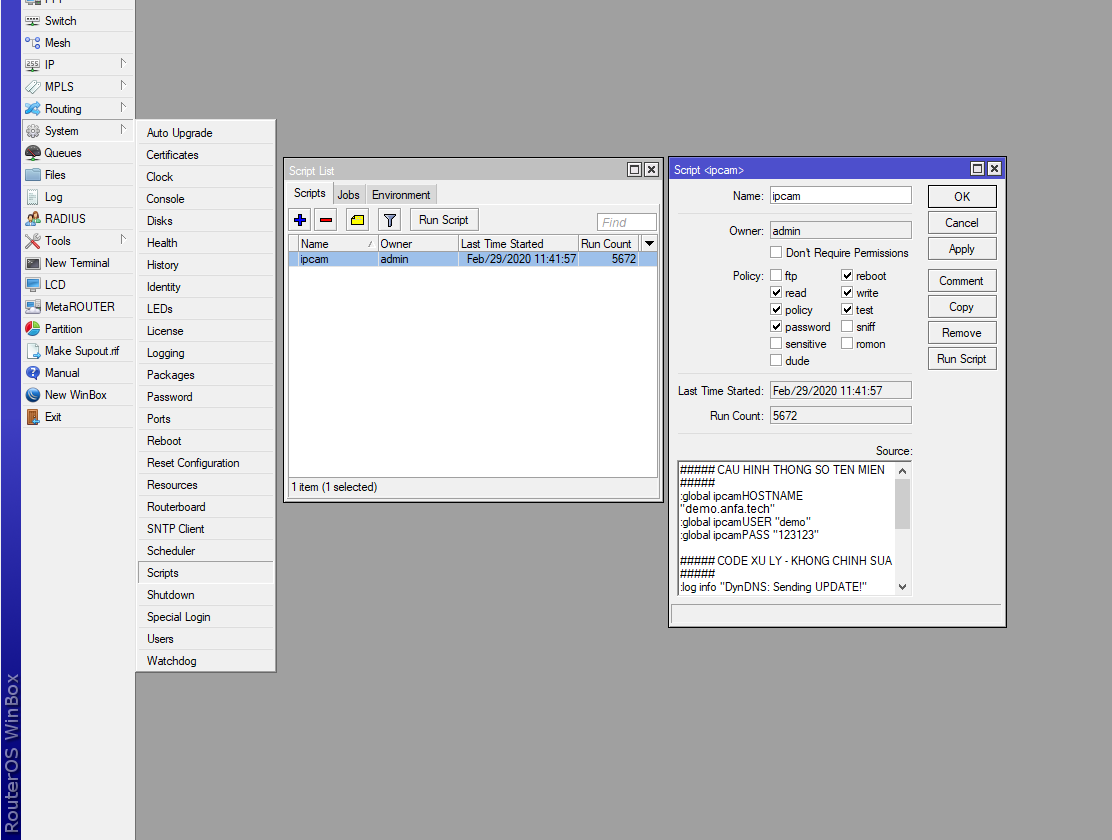
- Chọn System -> Scheduler -> +, đánh dấu như hình, sao chép code bên dưới và lưu lại
/system script run ipcam

Công Cụ Cập Nhật IP 1.0 - Tải Về
Hướng dẫn sử dụng CCCNIP:
1. Tạo tên miền trên web
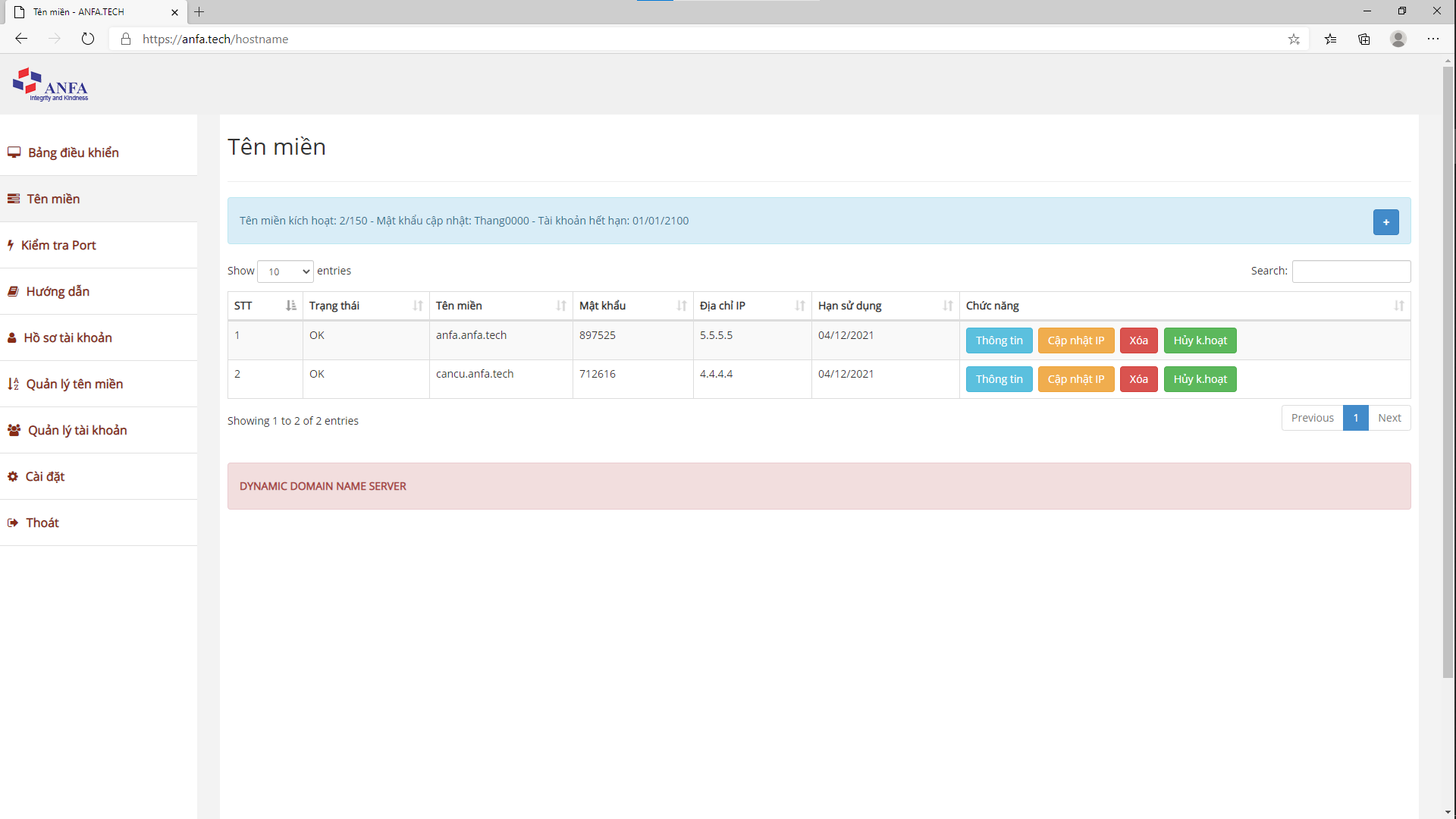
- Chúng ta có được Tên Miền và Mật Khẩu (sử dụng cài đặt) là demo.anfa.tech & 123123
2. Sau khi tạo tên miền trên web, mở công cụ cập nhật ip (chỉ dành cho khách hàng có pc tại chỗ mở máy mỗi ngày)
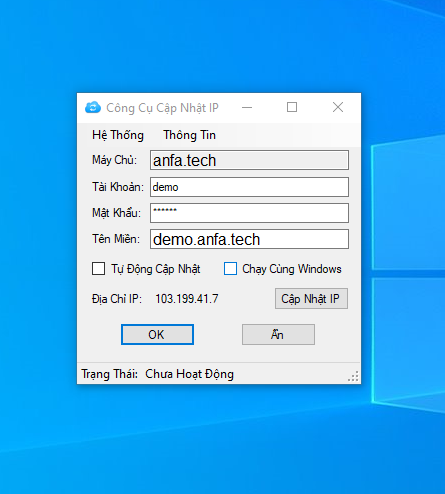
- Điền tên miền mới vừa tạo ở trên vào công cụ, gồm có Tên Miền và Mật Khẩu, Tài Khoản chính là tên đăng nhập Web ANFA.TECH
- Đánh dấu vào Tự động cập nhật và Chạy cùng Windows
- Nhấp OK để lưu cấu hình, nhấp Ẩn để xuống icon vào tray hệ thống
- Trạng thái ra good IP là thành công, chỉ còn mở port trên modem là xong!
Hướng dẫn sử dụng CCCNIP:
1. Tạo tên miền trên web
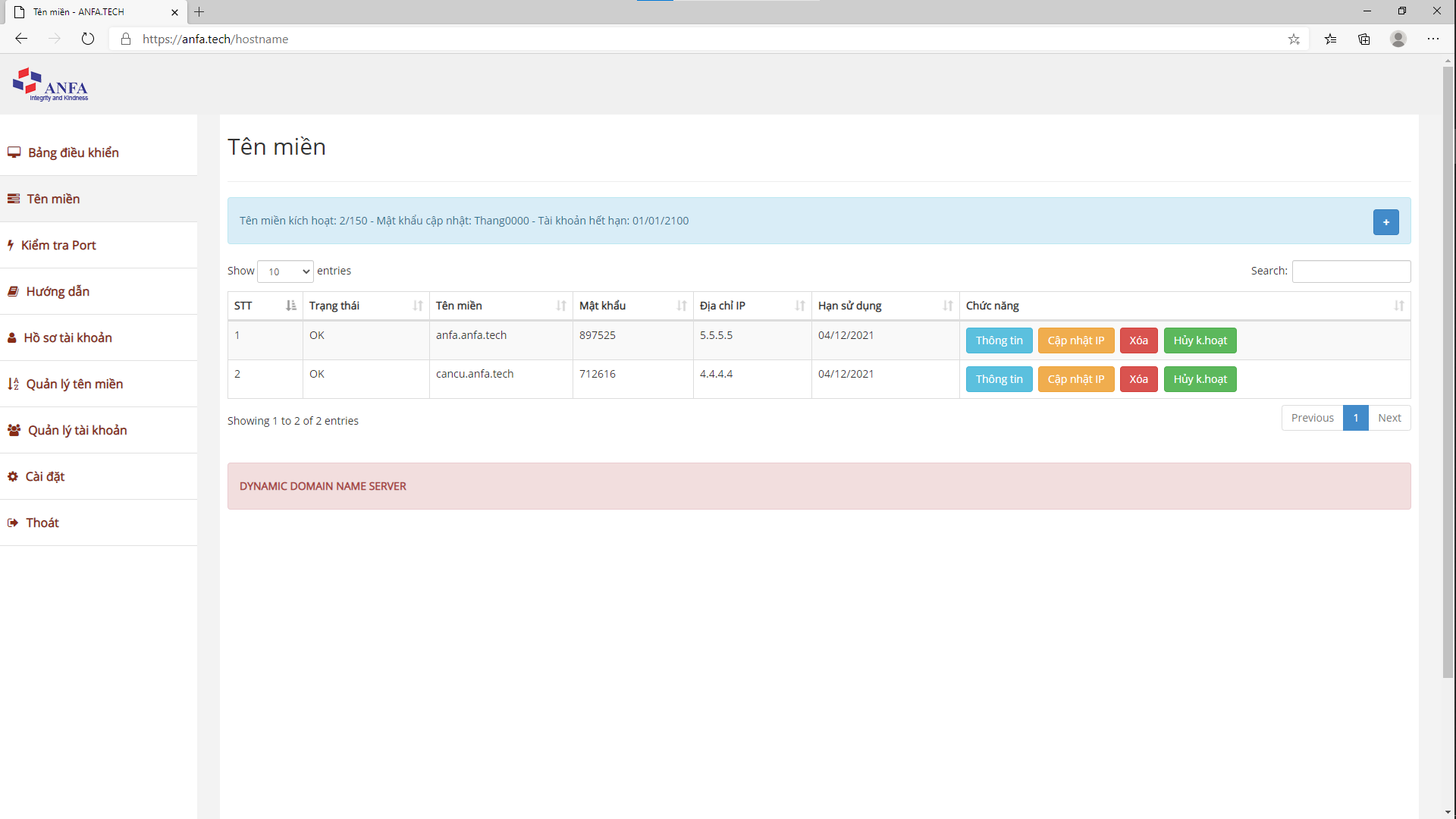
- Chúng ta có được Tên Miền và Mật Khẩu (sử dụng cài đặt) là demo.anfa.tech & 123123
2. Sau khi tạo tên miền trên web, mở công cụ cập nhật ip (chỉ dành cho khách hàng có pc tại chỗ mở máy mỗi ngày)
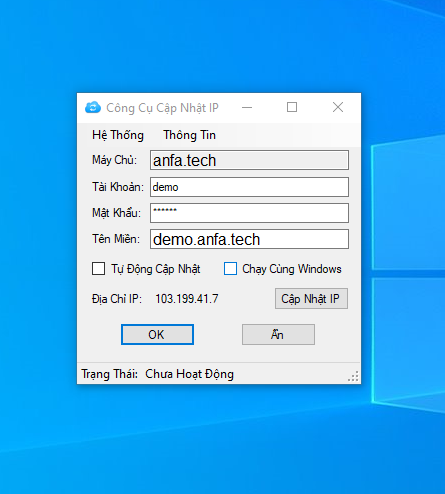
- Điền tên miền mới vừa tạo ở trên vào công cụ, gồm có Tên Miền và Mật Khẩu, Tài Khoản chính là tên đăng nhập Web ANFA.TECH
- Đánh dấu vào Tự động cập nhật và Chạy cùng Windows
- Nhấp OK để lưu cấu hình, nhấp Ẩn để xuống icon vào tray hệ thống
- Trạng thái ra good IP là thành công, chỉ còn mở port trên modem là xong!
Trong trường hợp cần thiết, vui lòng liên hệ với chúng tôi: 0909 560 555 (Mr. Thắng) / anfacompany@gmail.com
